4 eenvoudige manieren om verwijderde notities op iPhone XS / XS Max / XR te herstellen
De Notes-app op een iPhone is uiterst nuttigéén omdat u hiermee gedachten en zelfs taken kunt noteren waaraan u op een later tijdstip wilt werken. Mensen gebruiken de app al lang voor hun persoonlijke en professionele notitietaken. Soms gebeurt het echter dat je per ongeluk een notitie op je iPhone verwijdert. Als je weet hoe je verwijderde notities op de iPhone kunt herstellen, zou het geen verschil maken in je leven.
In de volgende gids gaat u leren verwijderde notities iPhone XS / XS Max / XR te herstellen, zodat uw kostbare notities nooit verloren gaan op uw apparaat.
- Methode 1: Herstel verwijderde notities op iPhone XS / XS Max / XR uit de map "Recent verwijderd"
- Methode 2. Haal verwijderde iPhone XS / XS Max / XR-notities van iCloud.com
- Methode 3: Herstel verloren notities op de iPhone XS / XS Max / XR van Gmail / Yahoo Mail
- Methode 4: Herstel verwijderde notities op iPhone XS / XS Max / XR met iPhone Note Recovery
Methode 1: Herstel verwijderde notities op iPhone XS / XS Max / XR uit de map "Recent verwijderd"
Als u ooit een notitie in de Notes-app heeft verwijderdop uw iPhone XS of een ander model trouwens, u zou weten dat het niet permanent van uw apparaat wordt verwijderd. Het gaat gewoon naar de map Recent verwijderd in de Notes-app op uw iPhone.
Wat dat voor u betekent, is dat u uw per ongeluk verwijderde notities kunt herstellen vanuit de map Onlangs verwijderd op uw apparaat. Het volgende is hoe u het kunt doen.
Stap 1: Start de Notes-app vanaf de springplank van uw iPhone en tik op Recent verwijderd.

Stap 2: Tik op het volgende scherm op Bewerken in de rechterbovenhoek om uw notities voor herstel te kunnen selecteren.

Stap 3: Vink de notities aan die u wilt herstellen en klik op de optie met de naam Verplaatsen naar in de linkerbenedenhoek.
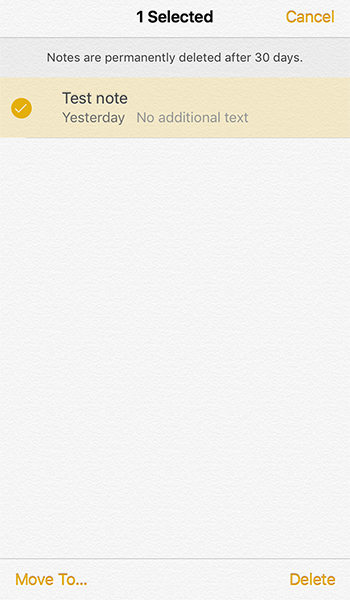
Stap 4: Selecteer een map waarin u de herstelde notities wilt opslaan.
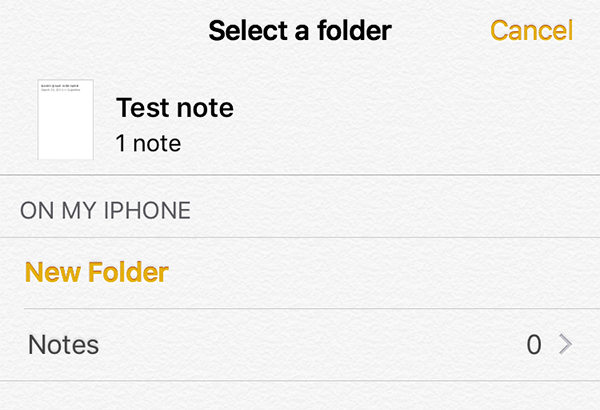
Dat is alles. Uw verwijderde notities worden met succes hersteld op uw iPhone XS Max of een ander model dat u gebruikt.
Methode 2. Haal verwijderde iPhone XS / XS Max / XR-notities van iCloud.com
Als de notities die u op uw iPhone maakt, worden gesynchroniseerdmet uw iCloud-account, kunt u naar de iCloud-website gaan en uw aantekeningen vanaf daar herstellen. Net als de Notes-app op uw iPhone, heeft iCloud ook een webgebaseerde Notes-app waarmee u notities kunt maken en herstellen. Hier leest u hoe u aantekeningen op de iPhone kunt herstellen van iCloud.com:
Stap 1: Open een browser en ga naar de iCloud-website en log in op uw account. Klik vervolgens op de optie Notes om de webgebaseerde Notes-app te starten.

Stap 2: Wanneer de Notes-app wordt gestart, ziet u aan de linkerkant een map met de tekst Onlangs verwijderd. Klik erop om uw verwijderde notities te bekijken. Selecteer de notitie die u wilt herstellen en klik op Herstellen.
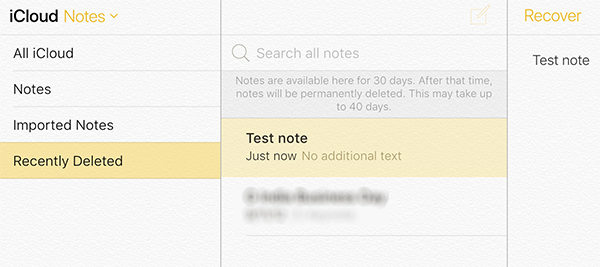
Uw geselecteerde notitie of notities worden hersteld op uw apparaat.
Methode 3: Herstel verloren notities op de iPhone XS / XS Max / XR van Gmail / Yahoo Mail
De Notes-app op uw iPhone XR en alle anderemodellen kunnen notities maken en opslaan van uw e-mailaccounts zoals Gmail en Yahoo. Als de notitiesynchronisatie voor uw account is ingeschakeld, kunt u dergelijke notities op uw apparaat bekijken en herstellen. Het volgende is hoe het te doen.
Stap 1: Download de nieuwste versie van iTunes en installeer deze op uw computer. Sluit uw iPhone aan op uw computer en start de iTunes-app.
Ervan uitgaande dat u uw aantekeningen bij uw Gmail hebtaccount, ga naar Instellingen> Notities> Accounts> Gmail en zet de schakelaar voor Notities op AAN. Al uw notities uit uw Gmail-account worden opgehaald op uw iPhone.

Methode 4: Herstel verwijderde notities op iPhone XS / XS Max / XR met iPhone Note Recovery
Als je geen geluk hebt gehad met de methodenhierboven vermeld, wilt u waarschijnlijk een app van derden proberen om uw notities te herstellen. Er is een leuke software genaamd UltData waarmee je notities op je verschillende iPhone-modellen kunt herstellen.
Tenorshare UltDatais een alles-in-één iOS-gegevensherstelprogramma waarmee u veel items kunt herstellen, inclusief notities op uw iOS-apparaten. Het is eenvoudig om de software te gebruiken en uw notities in een mum van tijd te herstellen. Hier leest u hoe u verwijderde notities op de iPhone kunt ophalen met UltData:
1. Herstel notities op iPhone zonder back-up
Als u geen back-up van uw iPhone heeft, helpt dit gedeelte u hierbij. Het laat zien hoe u de software kunt gebruiken om uw notities te herstellen zonder toegang te hebben tot een back-up.
Stap 1:Sluit uw iPhone aan op uw computer en open de software. Klik bovenaan op Herstellen van iOS-apparaat om te beginnen. Selecteer Notities en bijlagen op het volgende scherm en klik op Scan starten.

Stap 2: Bekijk een voorbeeld van uw notities, selecteer de notities die u wilt herstellen en klik op de knop Herstellen. De software herstelt de geselecteerde notities op uw iOS-apparaat.
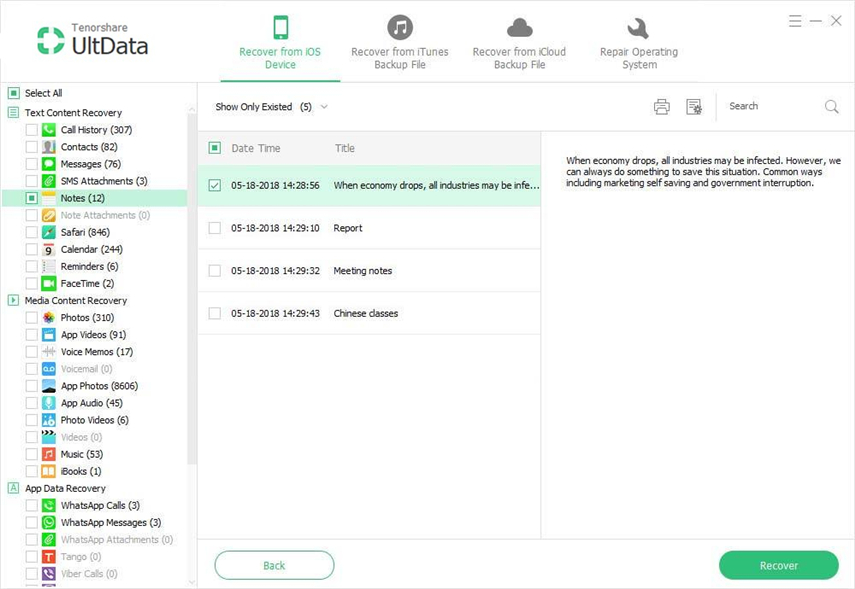
2. Selectief iPhone-notities herstellen vanuit iTunes Backup
Als uw notities deel uitmaken van een iTunes-back-up, kunt u de software gebruiken om die notities te extraheren en op uw iPhone te herstellen. Hier is hoe het te doen.
Stap 1: Open de software en klik bovenaan op Restore from iTunes Backup File. Selecteer een iTunes-back-up en klik op Scan starten.

Stap 2: Laat de software uw back-up scannen. Selecteer vervolgens de notities die u wilt herstellen en klik op Herstellen. Uw geselecteerde notities worden hersteld uit het iTunes-back-upbestand.

3. Herstel verdwenen iPhone-notities van iCloud Backup zonder opnieuw in te stellen
Als uw notities zich in een iCloud-back-up bevinden,u kunt de back-up op uw apparaat herstellen waarmee al uw notities worden hersteld. Als u dit echter met de standaardmethode doet, verliest u alle gegevens op uw apparaat. Hieronder ziet u hoe u notities uit een iCloud-back-up kunt herstellen zonder uw apparaat opnieuw in te stellen.
Stap 1: Start de software en klik bovenaan op Herstellen van iCloud Backup-bestand. Log in op uw iCloud-account. Kies een iCloud-back-up en klik op Volgende.
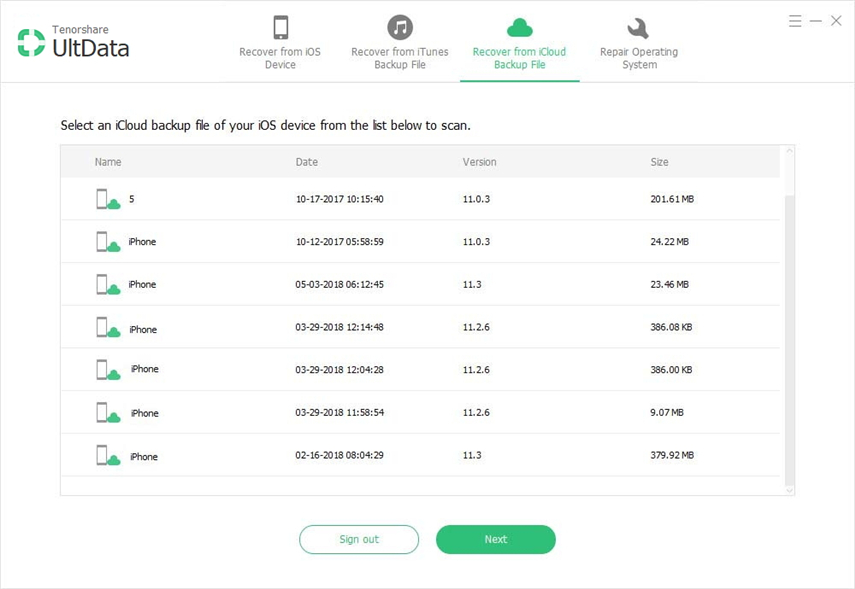
Stap 2: Selecteer Notities en bijlagen op het volgende scherm en druk op Volgende. Bekijk een voorbeeld van uw notities, selecteer de notities die u wilt herstellen en klik op Herstellen. Al uw geselecteerde notities worden gedownload van iCloud en hersteld op uw apparaat.

Conclusie
Als de iPhone-notities verdwenen op iPhone XS / XSMax / XR om welke reden dan ook op uw apparaat, de bovenstaande methoden helpen u uw aantekeningen terug te brengen op uw iPhone. Zoals duidelijk te zien is, biedt UltData de meest efficiënte manier om notities op uw iPhone-modellen te herstellen.









